當前文檔對頁眉和頁腳的要求太高。例如,如果您需要編輯這樣的文檔,要求是:每個章節前面的章節的封面、目錄和摘要不需要標題,而章節的正文部分需要區分奇數和偶數標題:奇數頁的標題是書籍名稱,偶數頁的標題是相應的章節名稱。如何從這樣的個性需求開始?有一段時間我們無能為力!以下是具體的操作步驟,有興趣的朋友可以參考。在實際操作過程中,我相信你還是會遇到很多問題,所以你一定要多練習。
第一步:為文檔編輯頁碼
編輯頁碼是基礎。只有通過區分奇數頁和偶數頁,才能插入不同的標題。在上一期(《妙用分節符之一:給長文檔編輯多重頁碼》)的指導下,我相信頁碼編輯對每個人來說都是小菜一碟。注意:不要忘記在封面、目錄、章節摘要和每一章的結尾插入[下一頁的分節符]!
提示:由于章節摘要沒有頁碼,在設置正文的起始頁號時,有必要保持后面章節的頁碼與前面章節的頁碼一致。
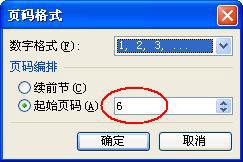
圖1:注意后續章節文本起始頁碼的設置
第二步:將奇數頁的頁眉設為書籍名稱
現在將光標移動到章節正文的任意奇數頁(注意,編輯頁眉和頁腳時,將光標移動到該節所在的頁面),并選擇[查看]-[頁眉和頁腳]。此時,名為“頁眉和頁腳”的工具欄出現,頁眉和頁腳被編輯。單擊“頁眉和頁腳”工具欄中的“頁面設置”選項,彈出“頁面設置”

圖2頁眉和頁腳工具欄
提示:設置頁眉時,一定要注意頁眉和頁腳工具欄(工具欄中的第七個選項)中“與上一節相同”選項的狀態。它看起來不顯眼,但在頁碼設置和頁眉頁腳設置中非常重要,所以必須根據具體要求靈活使用。如果處理不當,會給你帶來很多麻煩!此外,該工具欄還包括其他形式的頁眉和頁腳,包括頁碼設置。如果使用得當,它可以給你的文檔增加很多顏色,這是值得研究的!
第三步:將偶數頁的頁眉設為章節名稱
現在將光標移動到任意偶數頁,重復上述步驟,并將標題更改為相應的章節名稱。
說起來容易做起來難。在實踐中,我相信你會遇到很多問題。但是,只要你多練習,靈活使用工具欄“頁眉和頁腳”、“分節符”和“頁面設置”,我相信你的文檔制作水平一定會更高。那時,不要忘記我的小系列的功勞!






